RJ-3150
FAQ et Diagnostic |
Utiliser les Paramètres du Périphérique (Pour Windows®)
Pour utiliser les Paramètres du Périphérique, veuillez suivre les étapes suivantes:
-
Ouvrez le Printer Setting Tool.
Référez-vous à la FAQ. " Utiliser le Printer Setting Tool (Pour Windows®) "
-
Sélectionnez Paramètres Périphérique.
La fenêtre Paramètres du périphérique apparaît. -
Spécifiez ou modifier les paramètres.
Consultez les informations ci-dessous pour plus de détails.Onglet Display Settings (Paramètres d'affichage) (RJ-3150/3150Ai uniquement)
Onglet Display Settings (Paramètres d'affichage) (RJ-3150/3150Ai uniquement)
Boîte de dialogue Paramètres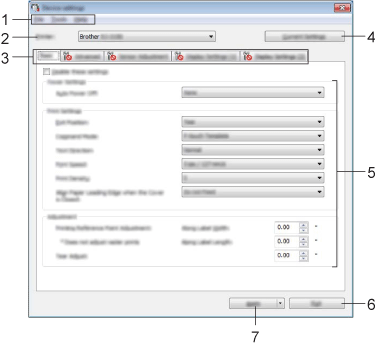
-
Barre de Menu
Sélectionnez une commande contenue dans chaque liste de menu.
-
Imprimante
Spécifie l'imprimante dont les paramètres de l'appareil doivent être configurés.
Si seulement une imprimante est connectée, il n'est pas nécessaire de la sélectionner vu que c'est la seule imprimante disponible.
-
Onglet Paramètres
Cliquez sur l'onglet contenant les paramètres à spécifier ou à modifier.-
Si l'icône
 apparaît dans l'onglet, les paramètres de cet onglet ne peuvent pas être spécifiés ou modifiés. En outre, les paramètres de l'onglet ne seront pas appliqués à l'imprimante même si vous cliquez sur [Appliquer]. Les paramètres de l'onglet ne seront pas non plus enregistrés ou exportés lorsque la commande [Enregistrer dans le fichier de commande] ou [Exporter] est exécutée.
apparaît dans l'onglet, les paramètres de cet onglet ne peuvent pas être spécifiés ou modifiés. En outre, les paramètres de l'onglet ne seront pas appliqués à l'imprimante même si vous cliquez sur [Appliquer]. Les paramètres de l'onglet ne seront pas non plus enregistrés ou exportés lorsque la commande [Enregistrer dans le fichier de commande] ou [Exporter] est exécutée. -
[Paramètres d'affichage (1)] et [Paramètres d'affichage (2)] apparaissent uniquement si RJ-3150/3150Ai est sélectionné pour [imprimante].
Spécifiez les paramètres lorsque vous utilisez RJ-3150/3150Ai.
-
Si l'icône
-
Paramètres actuels
Cliquez ce bouton pour récupérer les paramètres de l'imprimante connectée et les afficher à l'écran. Les paramètres seront également récupérés pour les paramètres des onglets avec .
.Lorsque vous cliquez sur le bouton [Date/heure actuelle], l'heure actuelle est récupérée de l'ordinateur et affichée pour [régler horloge] dans l'onglet [Paramètres d'affichage (2)].
-
Paramètres
Affiche les réglages actuels. Modifiez les paramètres selon vos besoins à l'aide des menus déroulants, de la saisie directe ou d'autres méthodes appropriées.
-
Quitter
Quite les Paramètres du Périphérique et retourne sur la fenêtre principale du Printer Setting Tool.
-
Appliquer
pour confirmer les paramètres actuels, sélectionnez [vérifier les paramètres...] dans le menu déroulant.
Appliquer Cliquez ck Appliquer pour appliquer les réglages à l'imprimante.
Pour enregistrer les paramètres spécifiés dans un fichier de commande, sélectionnez [Enregistrer dans Fichier Commande].
Le fichier de commande enregistré peut être utilisé avec le mode Mémoire de masse pour appliquer les paramètres à une imprimante.
Barre de Menu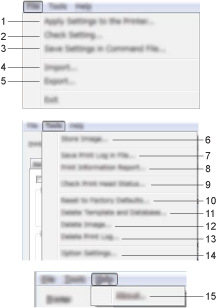
-
Appliquer les paramètres à l'imprimante
Applique les paramètres à l'imprimante.
Effectue la même opération que lorsque vous appuyez sur le bouton [Appliquer].
-
Vérification en cours...
Affiche les paramètres actuels.
-
Enregistrer les paramètres dans Fichier Commande
Enregistre les paramètres dans Fichier Commande.
Effectue la même opération que lorsque [Enregistrer dans le fichier de commande] est sélectionné dans la liste déroulante [Appliquer].
-
Importer
Importe le fichier exporté et applique les paramètres.
-
Exporter
Enregistre les paramètres actuels dans un fichier.
-
Stocker l'image (RJ-3150/3150Ai uniquement)
si RJ-3050/3050Ai a été sélectionné pour [imprimante], cet élément n'est pas disponible. Dans l'onglet [Display Settings (Paramètres d'affichage) (1)], l'image affichée pour l'arrière-plan sur l'écran LCD et l'image d'ouverture affichée sur l'écran LCD lorsque l'imprimante est sous tension peuvent être enregistrées. -
Enregistrer le journal d'impression
Enregistre le journal d'impression dans un fichier au format CSV.
Les informations suivantes sont incluses dans le journal d'impression :
- impression de la date et de l'heure (RJ-3150/3150Ai uniquement. L'heure de fin de chaque travail d'impression est enregistrée.)
- Numéro de clé*
- Nom du modèle*
- Nom de la base de données liée au modèle*
- nombre d'enregistrements dans la base de données*
- nombre de copies imprimées
- informations d'erreur
* uniquement lors de l'impression de modèles enregistrés sur l'imprimanteLe journal d'impression ne peut pas être enregistré dans un fichier si [Enregistrer le journal d'impression de l'imprimante] dans l'onglet [Avancé] a été défini sur
[Désactiver] et que le paramètre a déjà été appliqué à l'imprimante. -
Rapport d'informations d'impression
le contenu sélectionné pour les informations de configuration de l'imprimante dans l'onglet [Avancé] sera imprimé.Vous pouvez également imprimer les informations de configuration de l'imprimante en appuyant sur le bouton
 (alimentation ) et en le maintenant enfoncé.
(alimentation ) et en le maintenant enfoncé. -
Vérifier l'état de la tête d'impression
Vérifie si la tête d'impression ne comporte pas de lignes brisées.
-
Rétablir les paramètres d'usine
rétablit tous les paramètres d'usine de l'imprimante, y compris les paramètres de communication.
Toutefois, les modèles, bases de données et images stockés dans l'imprimante et dans le journal d'impression ne sont pas supprimés.
-
Suppression d'un modèle et d'une base de données
Supprime les modèles et les bases de données stockés dans l'imprimante.
-
Supprimer l'image (RJ-3150/3150Ai uniquement)
si RJ-3050/3050Ai a été sélectionné pour [imprimante], cet élément n'est pas disponible. Supprime toutes les images enregistrées à l'aide des paramètres du périphérique.
-
Suppression du journal d'impression
Supprime le journal d'impression stocké dans l'imprimante.
-
Paramètres Option
Si la case [Ne pas afficher un message d'erreur si les paramètres actuels ne peuvent pas être récupérés au démarrage.] est sélectionnée, un message ne sera pas affiché la prochaine fois.
-
A propos de
Affiche les informations sur la version.
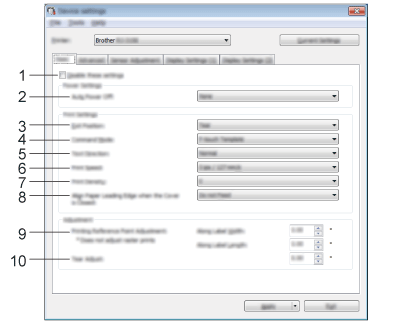
-
Désactiver ces paramètres
Lorsque cette case est cochée, l'icône apparaît dans l'onglet, et les paramètres ne peuvent plus être spécifiés ou modifiés.
apparaît dans l'onglet, et les paramètres ne peuvent plus être spécifiés ou modifiés.
Les paramètres d'un onglet où l'icône apparaît ne seront pas appliqués à l'imprimante même si l'on clique sur [Appliquer]. En outre, les paramètres de l'onglet ne seront pas enregistrés ou exportés lorsque la commande [Enregistrer dans le fichier de commande] ou [Exporter] est exécutée.
apparaît ne seront pas appliqués à l'imprimante même si l'on clique sur [Appliquer]. En outre, les paramètres de l'onglet ne seront pas enregistrés ou exportés lorsque la commande [Enregistrer dans le fichier de commande] ou [Exporter] est exécutée.
Pour appliquer les paramètres à l'imprimante ou pour les enregistrer ou les exporter, assurez-vous de décocher la case.
-
Arrêt automatique
Spécifie la durée avant que la machine s'éteigne automatiquememt.
Paramètres disponibles : [aucun], 1/2/3/4/5/6/7/8/9/10/20/30/40/50/60 minutes
-
Position de sortie (RJ-3150/3150Ai uniquement)
si RJ-3050/3050Ai a été sélectionné pour [imprimante], cet élément n'est pas disponible. Sélectionnez l'emplacement de sortie du support.
Paramètres disponibles : [déchirer], [Peeler]
-
Mode Commande
Sélectionne le format de commande de l'imprimante.
Paramètres disponibles : [Raster], [ESC/P], [P-touch Template], [CPCL Emulation], [CPCL Line Print Emulation]
-
Direction du texte
Sélectionne l'orientation de l'impression.
Paramètres disponibles : Paramètres disponibles: [Normal], [180 degrés inversés]
Ce paramètre n'est appliqué que si le pilote de l'imprimante n'est pas utilisé. Si le pilote d'imprimante est utilisé, le paramètre spécifié dans le pilote d'imprimante sera appliqué.
-
Vitesse d'impression
Sélectionne la vitesse d'impression de l'imprimante.
Paramètres disponibles : [2 ips / 50.8 mm/s], [3 ips / 76.2 mm/s], [4 ips / 101.6 mm/s], [5 ips / 127 mm/s]
-
Densité d'impression
Ajuste la densité d'impression de l'imprimante.
Paramètres disponibles : -5-+5
-
Aligner le bord d'attaque du papier lorsque le capot est fermé
Sélectionnez si le papier est automatiquement alimenté ou non lorsque le capot est fermé.
Paramètres disponibles : [alimentation], [ne pas alimenter]
-
Ajustement du point de référence de l'impression
Ajuste la position du point de référence (point d'origine pour l'impression). Ceci corrige les désalignements d'impression résultant de différences dans les modèles d'imprimantes ou des marges fixes de certaines applications.
Le point de référence ne peut pas être ajusté pour l'impression tramée.
-
Ajustement de la déchirure
Ajuste la position de la barre d'arrachage pour les supports papier.
Paramètres disponibles : -0,39″ à 0.39″ (-10,0 mm à 10.0 mm)
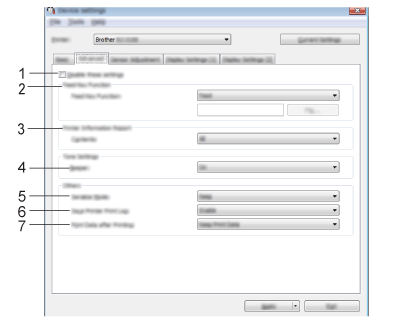
-
Désactiver ces paramètres
Lorsque cette case est cochée, l'icône apparaît dans l'onglet, et les paramètres ne peuvent plus être spécifiés ou modifiés.
apparaît dans l'onglet, et les paramètres ne peuvent plus être spécifiés ou modifiés.
Les paramètres d'un onglet où l'icône apparaît ne seront pas appliqués à l'imprimante même si l'on clique sur [Appliquer]. En outre, les paramètres de l'onglet ne seront pas enregistrés ou exportés lorsque la commande [Enregistrer dans le fichier de commande] ou [Exporter] est exécutée.
apparaît ne seront pas appliqués à l'imprimante même si l'on clique sur [Appliquer]. En outre, les paramètres de l'onglet ne seront pas enregistrés ou exportés lorsque la commande [Enregistrer dans le fichier de commande] ou [Exporter] est exécutée.
Pour appliquer les paramètres à l'imprimante ou pour les enregistrer ou les exporter, assurez-vous de décocher la case.
-
Fonction de la touche d'alimentation
Sélectionner l'opération qui est effectuée en appuyant sur le bouton .
.
Si [Paramètres du programme] est sélectionné, cliquez sur le bouton [Fichier] et sélectionnez le fichier de commande.
Paramètres disponibles : [alimentation], [Paramètres du programme]
-
Rapport d'information de l'imprimante
Sélectionne les sections qui sont imprimées lors de l'impression des informations de configuration de l'imprimante.
Paramètres disponibles : [tous], [Journal d'utilisation], [Paramètres de l'imprimante], [données de transfert de l'imprimante]
-
Beeper
Sélectionnez si l'imprimante émet un bip lorsqu'un bouton du panneau de commande est enfoncé.
Paramètres disponibles : [Marche], [Arrêt]
-
Mode de sérialisation
Choisir de sérialiser ou non à partir du dernier numéro imprimé.
Paramètres disponibles : [Suite de la dernière], [à partir du n° de début]
-
Sauvegarder le journal d'impression de l'imprimante
Choisir de sauvegarder ou non le journal d'impression de l'imprimante. Si [Désactiver] est sélectionné, [Outils] - [Enregistrer fichier d'impression de connexion] ne peut pas être activé.
Paramètres disponibles : [Activer], [Désactiver]
-
Imprimer les données après l'impression
Choisir si les données sont automatiquement effacées après l'impression ou non.
Paramètres disponibles : [Effacer toutes les données d'impression], [conserver les données d'impression]
Onglet Réglage du capteur
Si des rouleaux RD sont utilisés, il n'est pas nécessaire d'ajuster les capteurs.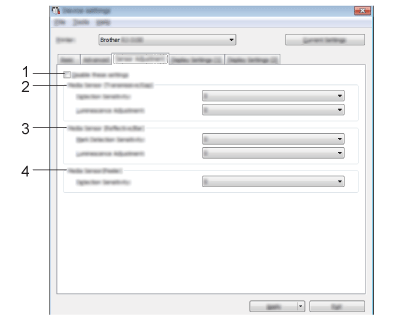
-
Désactiver ces paramètres
Lorsque cette case est cochée, l'icône apparaît dans l'onglet, et les paramètres ne peuvent plus être spécifiés ou modifiés.
apparaît dans l'onglet, et les paramètres ne peuvent plus être spécifiés ou modifiés.
Les paramètres d'un onglet où l'icône apparaît ne seront pas appliqués à l'imprimante même si l'on clique sur [Appliquer]. En outre, les paramètres de l'onglet ne seront pas enregistrés ou exportés lorsque la commande [Enregistrer dans le fichier de commande] ou [Exporter] est exécutée.
apparaît ne seront pas appliqués à l'imprimante même si l'on clique sur [Appliquer]. En outre, les paramètres de l'onglet ne seront pas enregistrés ou exportés lorsque la commande [Enregistrer dans le fichier de commande] ou [Exporter] est exécutée.
Pour appliquer les paramètres à l'imprimante ou pour les enregistrer ou les exporter, assurez-vous de décocher la case.
-
Capteur de média (Transmissive/Gap) (RJ-3150/2150 seulement)
Si RJ-3050/2050 a été sélectionné pour[Imprimante], cet élément n'est pas disponible. Les paramètres de capteur d'écart/de transmission suivants peuvent être réglés.
[Sensibilité de détection]
réglez la précision du capteur qui détecte les écarts (espacement) pour les étiquettes découpées
Paramètres disponibles : Réglages disponibles : -2-+2
[Réglage de la luminescence]
Réglez la quantité de lumière émise par le capteur de transmission/écart.
Paramètres disponibles : -2-+2
-
Media Sensor (Reflective/Bar)
les paramètres de capteur de marque réfléchissante/noire suivants peuvent être réglés.
[sensibilité de détection des marques]
régler la précision du capteur qui détecte les marques noires.
Paramètres disponibles : -2–+2
[Réglage de la luminescence]
régler la quantité de lumière émise par le capteur de marque réfléchissante/noire.
Paramètres disponibles : -2-+2
-
Media Sensor (Peeler) (RJ-3150/3150Ai uniquement)
si RJ-3050/3050Ai a été sélectionné pour [Printer], cet élément n'est pas disponible. Spécifiez les paramètres lorsque l'étiqueteuse est utilisée.
Réglez la précision du capteur qui détecte si l'étiquette a été décollée.
Paramètres disponibles : -2-+2
Onglet Paramètres d'affichage (1) (RJ-3150/3150Ai uniquement)
s'affiche uniquement si RJ-3150/3150Ai est sélectionné pour [imprimante].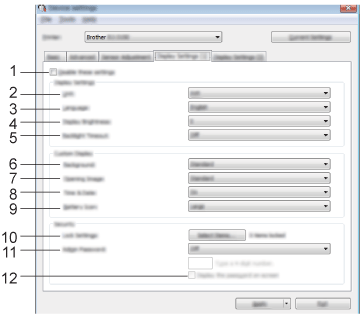
-
Désactiver ces paramètres
Lorsque cette case est cochée, l'icône apparaît dans l'onglet, et les paramètres ne peuvent plus être spécifiés ou modifiés.
apparaît dans l'onglet, et les paramètres ne peuvent plus être spécifiés ou modifiés.
Les paramètres d'un onglet où l'icône apparaît ne seront pas appliqués à l'imprimante même si l'on clique sur [Appliquer]. En outre, les paramètres de l'onglet ne seront pas enregistrés ou exportés lorsque la commande [Enregistrer dans le fichier de commande] ou [Exporter] est exécutée.
apparaît ne seront pas appliqués à l'imprimante même si l'on clique sur [Appliquer]. En outre, les paramètres de l'onglet ne seront pas enregistrés ou exportés lorsque la commande [Enregistrer dans le fichier de commande] ou [Exporter] est exécutée.
Pour appliquer les paramètres à l'imprimante ou pour les enregistrer ou les exporter, assurez-vous de décocher la case.
-
Unité
sélectionnez les unités de mesure pour les paramètres affichés.
Paramètres disponibles : [mm], [pouce]
-
Langue
Sélectionne la langue de l'écran LCD.
Paramètres disponibles : [English], [Español], [Français], [Português], [Deutsch],[ Nederlands], [Italiano], [Dansk], [Svenska], [Norsk],[ Suomi], [ ]
]Les langues d'affichage possibles peuvent différer selon le modèle d'imprimante utilisé. Si la langue sélectionnée ne peut pas être utilisée pour l'écran LCD, la langue d'affichage ne sera pas modifiée.
Assurez-vous que l'écran LCD peut afficher la langue sélectionnée.
-
Luminosité de l'écran
sélectionnez la luminosité de l'écran LCD.
Paramètres disponibles : -2-+2
-
Délai du rétro-éclairage
Précise le temps d'inactivité qui s'écoule avant que le rétro-éclairage de l'écran LCD ne s'éteigne automatiquement.
Paramètres disponibles : [Off], [5s], [10s], [20s], [30s],[ 60s]
-
Arrière-plan
sélectionnez l'image affichée pour l'arrière-plan sur l'écran LCD.
Paramètres disponibles : [Standard], [Custom1], [Custom2], [Custom3]Si vous sélectionnez personnalisé 1–3, enregistrez une image au préalable.
-
Image d'ouverture
sélectionnez l'image d'ouverture qui s'affiche sur l'écran LCD lorsqu'il est allumé.
Paramètres disponibles : [Off], [Standard], [Custom1], [Custom2], [Custom3]Si vous sélectionnez personnalisé 1–3, enregistrez une image au préalable
-
Heure et date
sélectionnez si la date et l'heure s'affichent sur l'écran LCD.
Paramètres disponibles : [Marche], [Arrêt]
-
Icône de la batterie
sélectionnez la taille de l'icône de la batterie qui s'affiche sur l'écran LCD.
Paramètres disponibles : [Grand], [petit]
-
Verrouiller les paramètres
cochez les cases des paramètres que vous ne souhaitez pas modifier à l'aide de l'écran LCD.
Si les [Paramètres de verrouillage] sont définis, une icône de verrouillage s'affiche pour les paramètres qui ne peuvent pas être sélectionnés.
Paramètres disponibles : [Paramètres de l'imprimante], [Paramètres du modèle], [Paramètres de l'horloge], [mise hors tension automatique], [sélection du support], [Effacer la liste des supports], [Affichage personnalisé], [WLAN (activé/désactivé)], [WPS], [Bluetooth (activé/désactivé)]
-
Mot de passe admin
Indiquez si un mot de passe est requis pour accéder au menu Administration à l'aide de l'imprimante.
Paramètres disponibles : [On], [Off]
si vous sélectionnez [On], indiquez le mot de passe à 4 chiffres.
-
Afficher le mot de passe à l'écran
si cette case est cochée, le mot de passe s'affiche dans la fenêtre ordinateur.
Onglet Paramètres d'affichage (2) (RJ-3150/3150Ai uniquement)
s'affiche uniquement si RJ-3150/3150Ai est sélectionné pour [imprimante].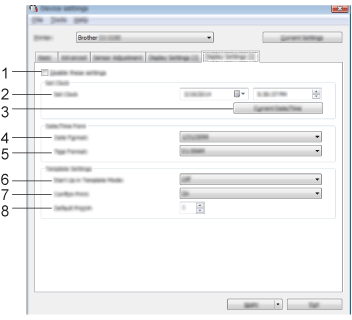
-
Désactiver ces paramètres
Lorsque cette case est cochée, l'icône apparaît dans l'onglet, et les paramètres ne peuvent plus être spécifiés ou modifiés.
apparaît dans l'onglet, et les paramètres ne peuvent plus être spécifiés ou modifiés.
Les paramètres d'un onglet où l'icône apparaît ne seront pas appliqués à l'imprimante même si l'on clique sur [Appliquer]. En outre, les paramètres de l'onglet ne seront pas enregistrés ou exportés lorsque la commande [Enregistrer dans le fichier de commande] ou [Exporter] est exécutée.
apparaît ne seront pas appliqués à l'imprimante même si l'on clique sur [Appliquer]. En outre, les paramètres de l'onglet ne seront pas enregistrés ou exportés lorsque la commande [Enregistrer dans le fichier de commande] ou [Exporter] est exécutée.
Pour appliquer les paramètres à l'imprimante ou pour les enregistrer ou les exporter, assurez-vous de décocher la case.
-
Régler l'horloge
réglez la date et l'heure de l'écran LCD.
-
Date/heure actuelle
cliquez sur cette option pour récupérer la date et l'heure actuelles de l'ordinateur et les afficher.
-
Format date (TD-4550DNWB)
Sélectionne le format de la date pour l'horloge.
-
Format heure (TD-4550DNWB)
Sélectionne le format de l'heure pour l'horloge.
-
Démarrage en mode modèle
Indiquez si le mode modèle démarre lorsque l’imprimante est mise sous tension.
Paramètres disponibles : [Marche], [Arrêt]En mode modèle, vous pouvez remplacer le contenu des modèles stockés dans l'imprimante et les imprimer.
-
Confirmation de l'impression
Précise si un message apparaît avant l'impression afin que le nombre de copies puisse être confirmé.
Paramètres disponibles : [Marche], [Arrêt]
-
Numéro d'impression par défaut
spécifiez le nombre de copies par défaut qui s'affiche lors de l'impression.
Paramètres disponibles : 1-999
-
Barre de Menu
